El Control de cuentas de usuario (UAC) de Windows impide que los usuarios no autorizados realicen cambios en el sistema sin el permiso del administrador.
El acceso a ciertas aplicaciones administrativas a través de AnyDesk solo se permite cuando AnyDesk se ejecuta con derechos elevados.
Estas aplicaciones incluyen: Administrador de tareas, software de seguridad/antivirus, ciertas configuraciones del sistema y más.
Si el usuario de AnyDesk que se conecta no tiene los permisos para ver o interactuar con el mensaje de UAC, generalmente se indica que la pantalla se vuelve negra y la flecha del puntero está tachada. Sin embargo, la funcionalidad volverá a la normalidad una vez que el usuario remoto de AnyDesk acepte o rechace las indicaciones de UAC.
Nota:
Elevar la sesión de AnyDesk no cambiará la sesión de Windows de usuario estándar a administrador. Cada acción de UAC seguirá requiriendo credenciales de administrador. Para evitar solicitudes de UAC con solicitudes de credenciales, inicie sesión en Windows como administrador en el dispositivo remoto.
Tipos de cuenta
Windows tiene dos tipos de cuenta: Administrador y Usuario estándar.
Cuentas de administrador | De forma predeterminada, tienen control total. Los usuarios con este tipo de cuenta pueden cambiar la configuración globalmente, instalar programas y pasar la solicitud de control de cuentas de usuario (UAC) sin credenciales. |
|---|---|
Cuentas de usuario estándar | De forma predeterminada, tienen un control limitado. Los usuarios con este tipo de cuenta pueden ejecutar pero no instalar aplicaciones. Los usuarios pueden cambiar la configuración del sistema, pero solo la configuración que no afectará a otras cuentas. Las tareas que requieren elevaciones solo se pueden confirmar proporcionando credenciales de administrador. |
Comportamiento predeterminado con AnyDesk instalado
Cuando AnyDesk, y por extensión, el servicio AnyDesk, se instala en el dispositivo remoto, puede interactuar con cualquier software que requiera privilegios administrativos, así como solicitudes de elevación de UAC.
Comportamiento predeterminado con AnyDesk Portable
Cuando AnyDesk se ejecuta en modo portátil (desinstalado) en el dispositivo remoto, AnyDesk de forma predeterminada no podrá interactuar con cierto software administrativo y solicitudes UAC.
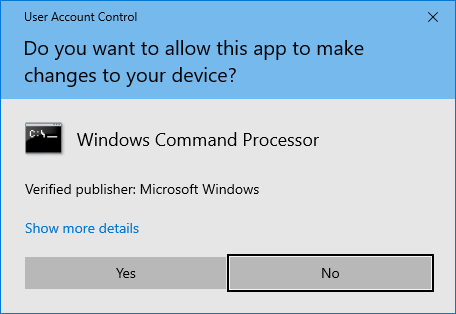
En caso de que se muestre una solicitud de UAC en el dispositivo remoto, AnyDesk dejará la pantalla en blanco e informará al usuario.
Además, se mostrará un cursor del mouse tachado que indica que el usuario que se conecta no tiene la capacidad de controlar la entrada remota.
Si el usuario remoto no desea instalar AnyDesk, se pueden utilizar las siguientes soluciones para ver e interactuar con las indicaciones de UAC remotas:
Solicitar derechos elevados a través del menú de acciones
Al hacer clic en "Solicitar elevación" en el menú Acción , se le pedirá al usuario remoto frente al dispositivo remoto que acepte la elevación.
Si el usuario frente al dispositivo remoto no tiene las credenciales administrativas, el usuario que solicita la elevación puede enviarlas a través de AnyDesk eligiendo "Transmitir datos de autenticación". El usuario remoto puede simplemente aceptar la solicitud sin ver ninguna de las credenciales.
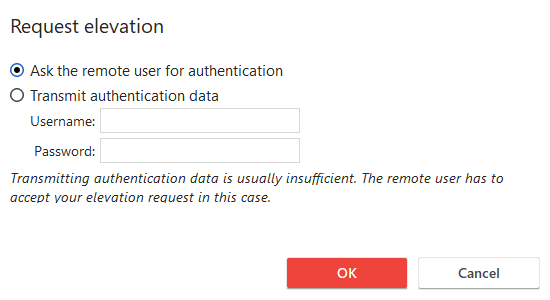
Aceptar sesión con derechos elevados
En el extremo receptor, la sesión se puede aceptar con derechos elevados ya habilitados.
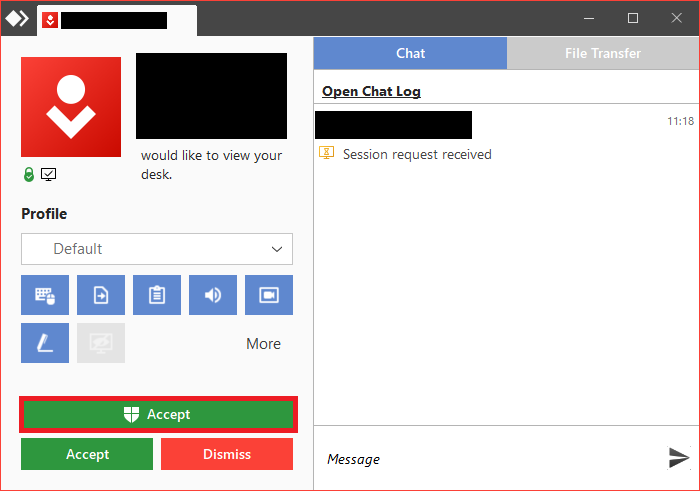
Esto se puede hacer presionando el botón "Aceptar" más grande con el ícono de UAC frente a él.
La solicitud de UAC tendrá que ser aceptada por el usuario remoto para conceder al usuario que se conecta derechos elevados.
Solicitud automática de derechos elevados
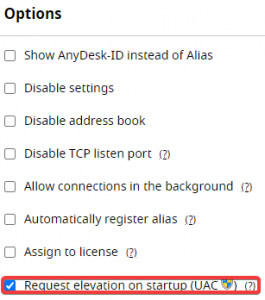
Alternativamente, se puede generar un cliente personalizado que solicitará automáticamente derechos elevados cuando se inicie el cliente portátil de AnyDesk en my.AnyDesk.com.